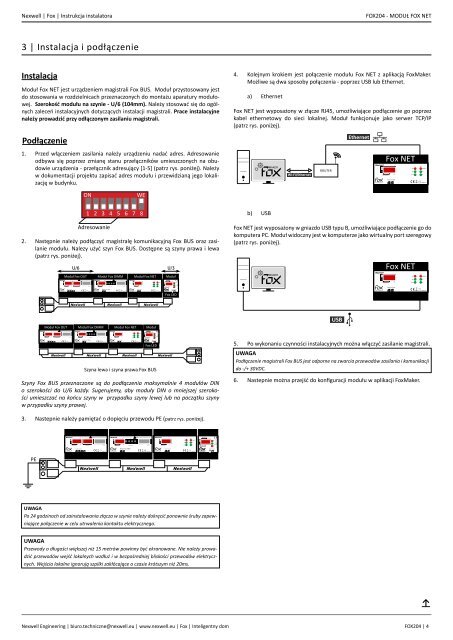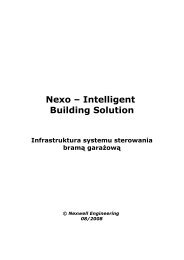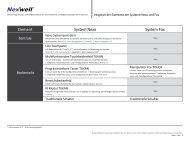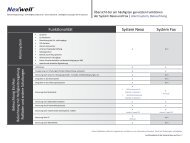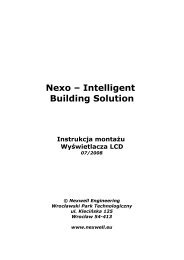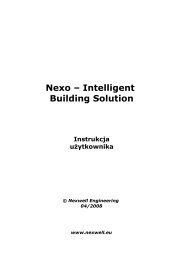FOX204 | MODUÅ FOX NET Instrukcja Instalatora - Nexwell
FOX204 | MODUÅ FOX NET Instrukcja Instalatora - Nexwell
FOX204 | MODUÅ FOX NET Instrukcja Instalatora - Nexwell
Create successful ePaper yourself
Turn your PDF publications into a flip-book with our unique Google optimized e-Paper software.
<strong>Nexwell</strong> | Fox | <strong>Instrukcja</strong> instalatora<br />
<strong><strong>FOX</strong>204</strong> - MODUŁ <strong>FOX</strong> <strong>NET</strong><br />
3 | Instalacja i podłączenie<br />
Instalacja<br />
Moduł Fox <strong>NET</strong> jest urządzeniem magistrali Fox BUS. Moduł przystosowany jest<br />
do stosowania w rozdzielnicach przeznaczonych do montażu aparatury modułowej.<br />
Szerokość modułu na szynie - U/6 (104mm). Należy stosować się do ogólnych<br />
zaleceń instalacyjnych dotyczących instalacji magistrali. Prace instalacyjne<br />
należy prowadzić przy odłączonym zasilaniu magistrali.<br />
4. Kolejnym krokiem jest połączenie modułu Fox <strong>NET</strong> z aplikacją FoxMaker.<br />
Możliwe są dwa sposoby połączenia - poprzez USB lub Ethernet.<br />
a) Ethernet<br />
Fox <strong>NET</strong> jest wyposażony w złącze RJ45, umożliwiające podłączenie go poprzez<br />
kabel ethernetowy do sieci lokalnej. Moduł funkcjonuje jako serwer TCP/IP<br />
(patrz rys. poniżej).<br />
Podłączenie<br />
1. Przed włączeniem zasilania należy urządzeniu nadać adres. Adresowanie<br />
odbywa się poprzez zmianę stanu przełączników umieszczonych na obudowie<br />
urządzenia - przełącznik adresujący [1-5] (patrz rys. poniżej). Należy<br />
w dokumentacji projektu zapisać adres modułu i przewidzianą jego lokalizację<br />
w budynku.<br />
ON<br />
WE<br />
1 2 3 4 5 6 7 8<br />
Adresowanie<br />
2. Następnie należy podłączyć magistralę komunikacyjną Fox BUS oraz zasilanie<br />
modułu. Nalezy użyć szyn Fox BUS. Dostępne są szyny prawa i lewa<br />
(patrz rys. poniżej).<br />
b) USB<br />
Fox <strong>NET</strong> jest wyposażony w gniazdo USB typu B, umożliwiające podłączenie go do<br />
komputera PC. Moduł widoczny jest w komputerze jako wirtualny port szeregowy<br />
(patrz rys. poniżej).<br />
Szyna lewa i szyna prawa Fox BUS<br />
Szyny Fox BUS przeznaczone są do podłączenia maksymalnie 4 modułów DIN<br />
o szerokości do U/6 każdy. Sugerujemy, aby moduły DIN o mniejszej szerokości<br />
umieszczać na końcu szyny w przypadku szyny lewej lub na początku szyny<br />
w przypadku szyny prawej.<br />
5. Po wykonaniu czynności instalacyjnych można włączyć zasilanie magistrali.<br />
UWAGA<br />
Podłączenie magistrali Fox BUS jest odporne na zwarcia przewodów zasilania i komunikacji<br />
do -/+ 30VDC.<br />
6. Nastepnie można przejść do konfiguracji modułu w aplikacji FoxMaker.<br />
3. Nastepnie należy pamiętać o dopięciu przewodu PE (patrz rys. poniżej).<br />
UWAGA<br />
Po 24 godzinach od zainstalowania złącza w szynie należy dokręcić ponownie śruby zapewniające<br />
połączenie w celu utrwalenia kontaktu elektrycznego.<br />
UWAGA<br />
Przewody o długości większej niż 15 metrów powinny być ekranowane. Nie należy prowadzić<br />
przewodów wejść lokalnych wzdłuż i w bezpośredniej bliskości przewodów elektrycznych.<br />
Wejścia lokalne ignorują szpilki zakłócające o czasie krótszym niż 20ms.<br />
↑<br />
<strong>Nexwell</strong> Engineering | biuro.techniczne@nexwell.eu | www.nexwell.eu | Fox | Inteligentny dom<br />
<strong><strong>FOX</strong>204</strong> | 4